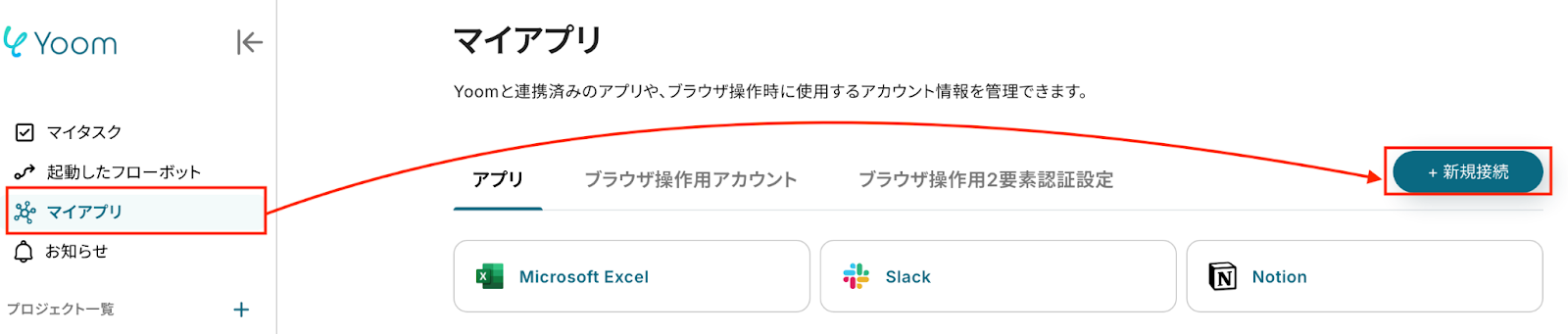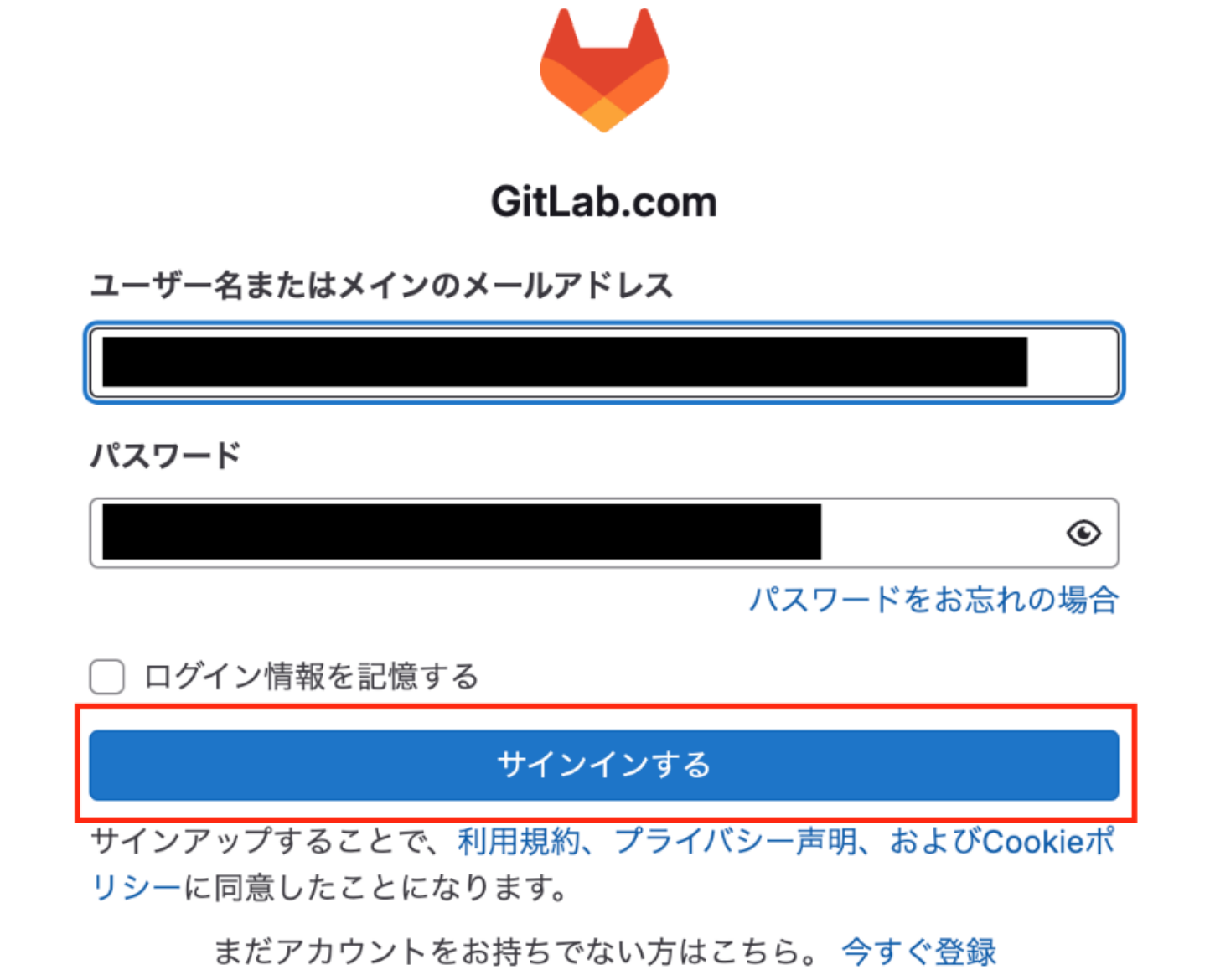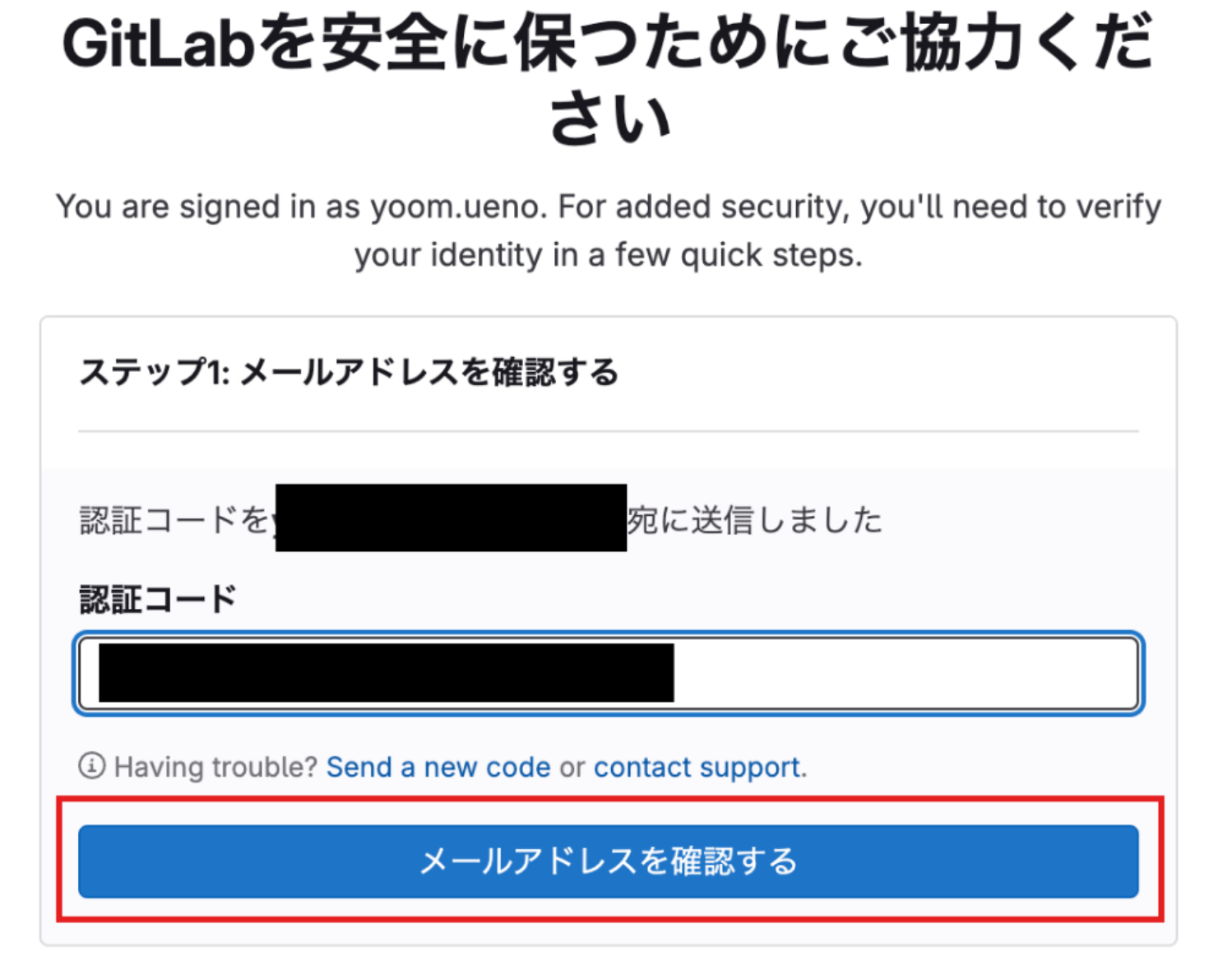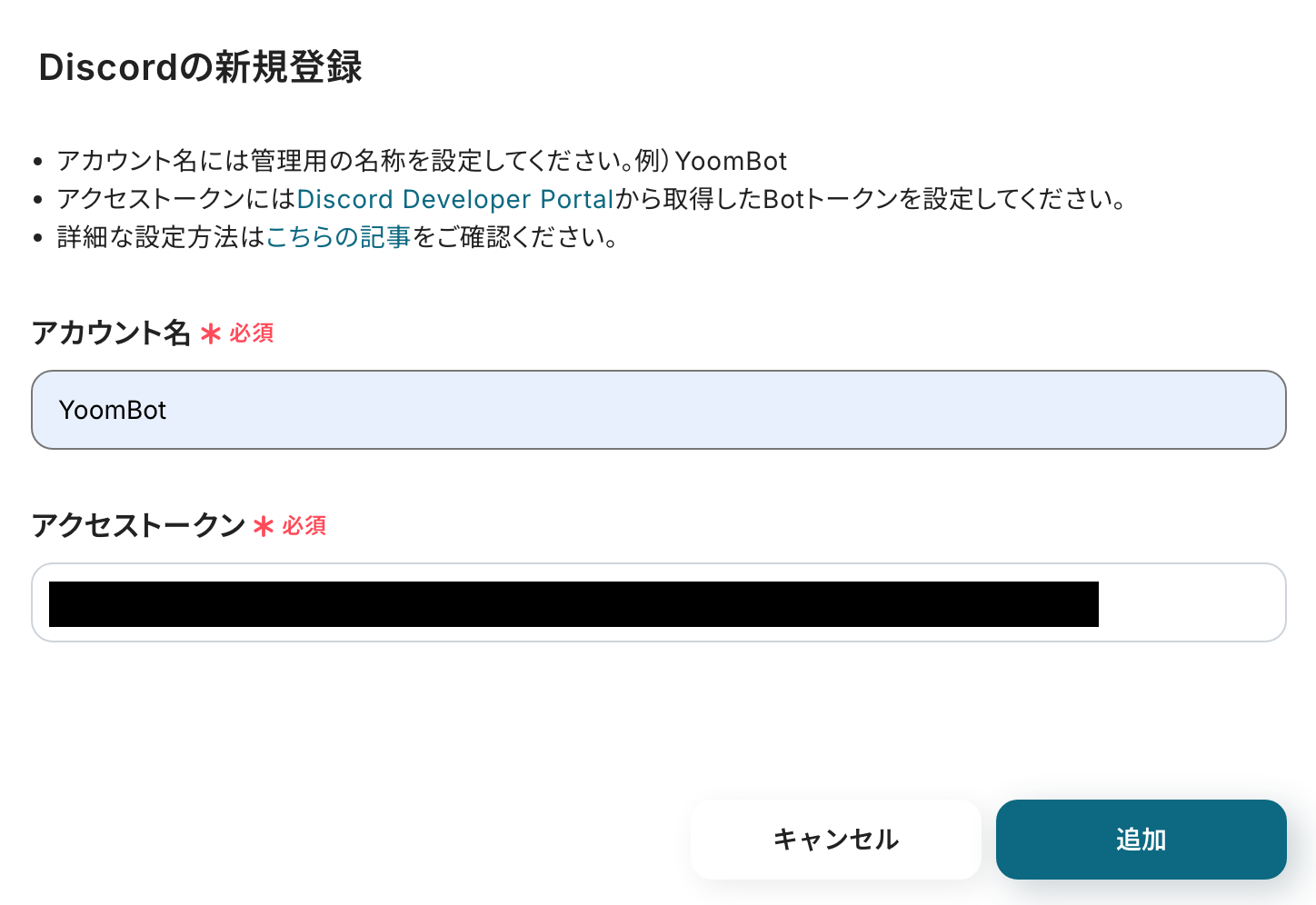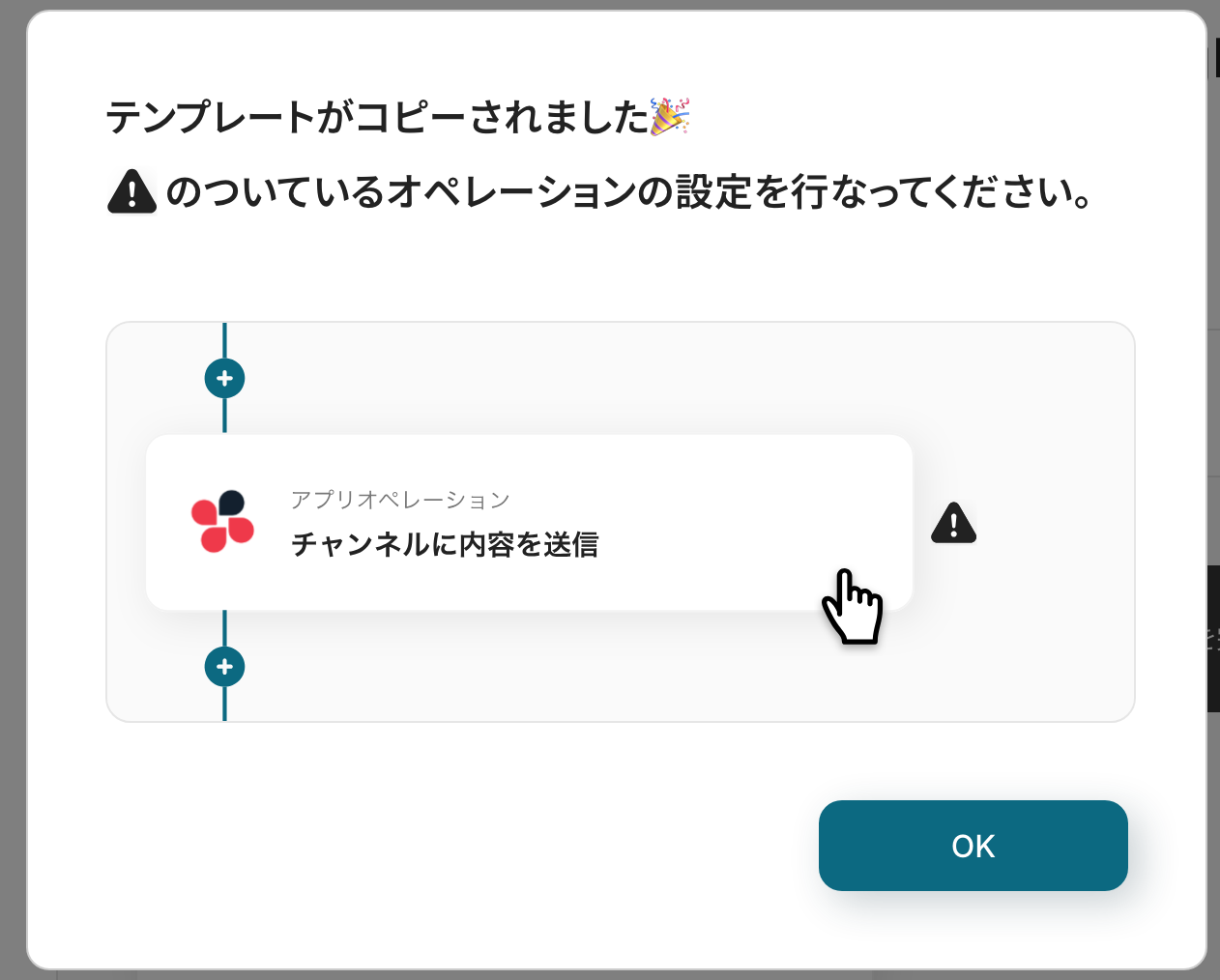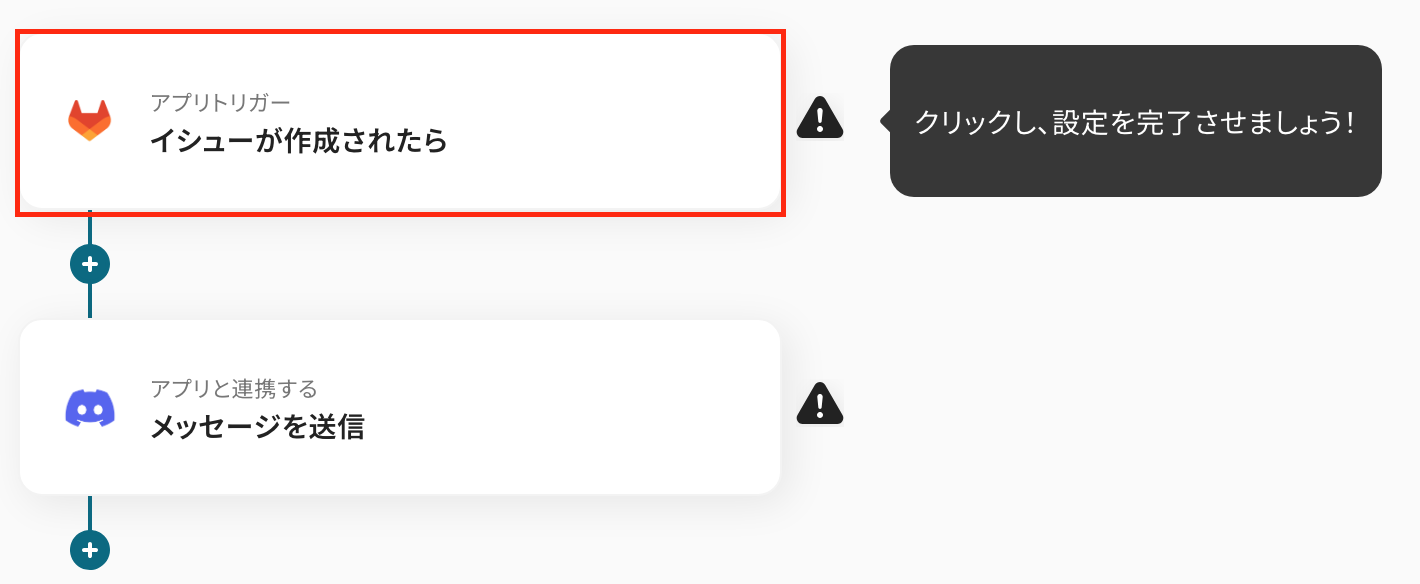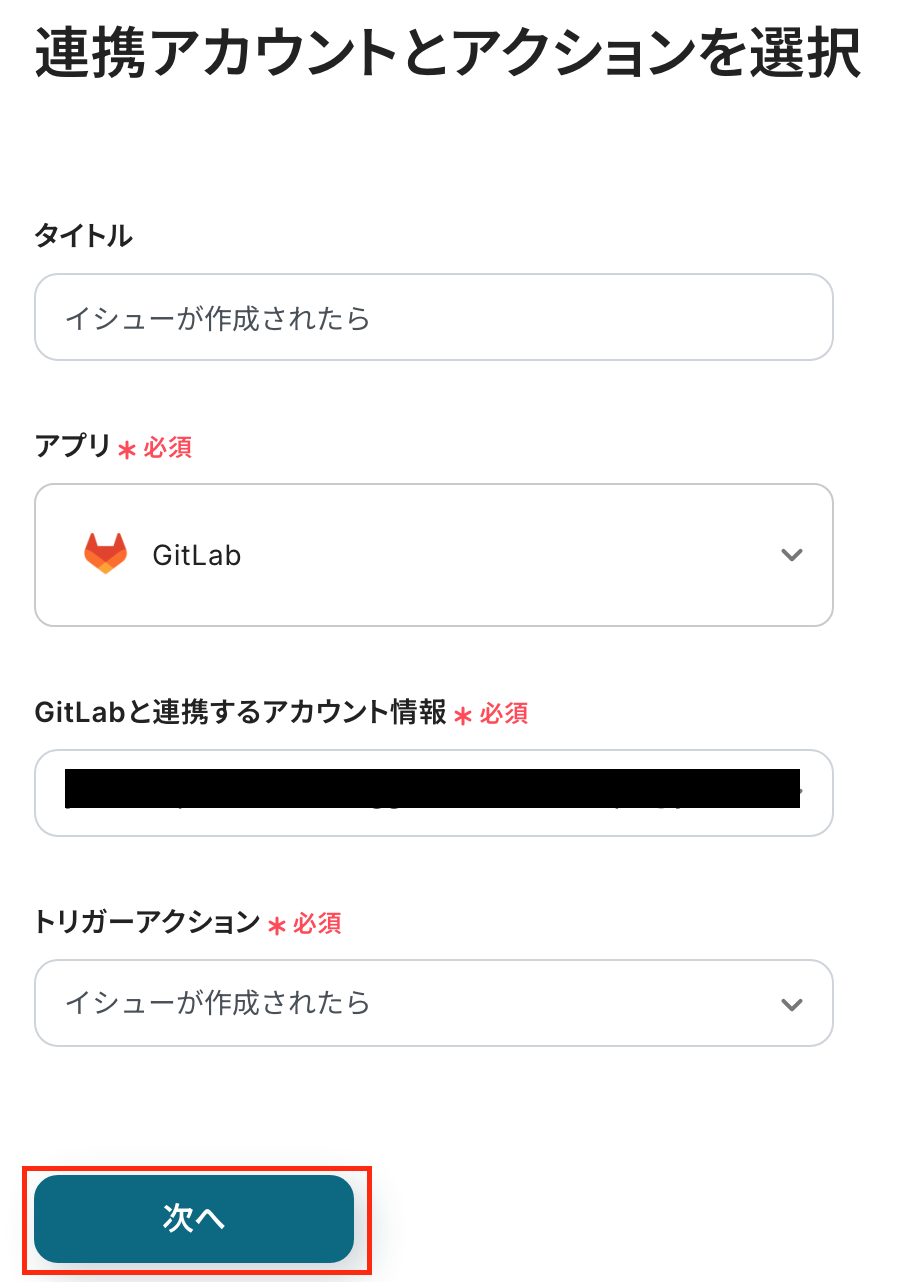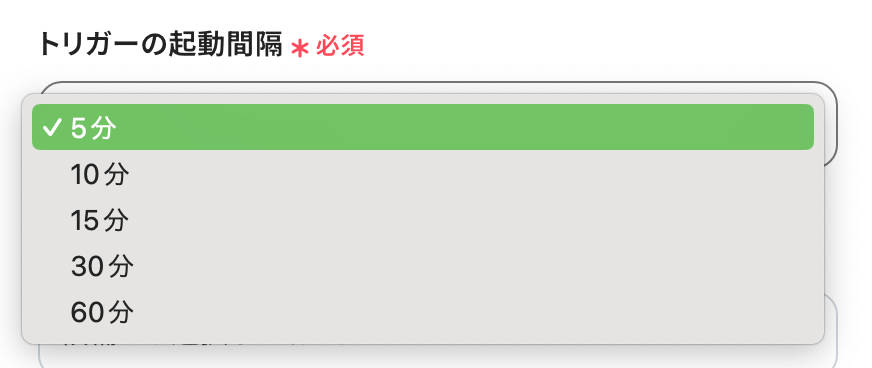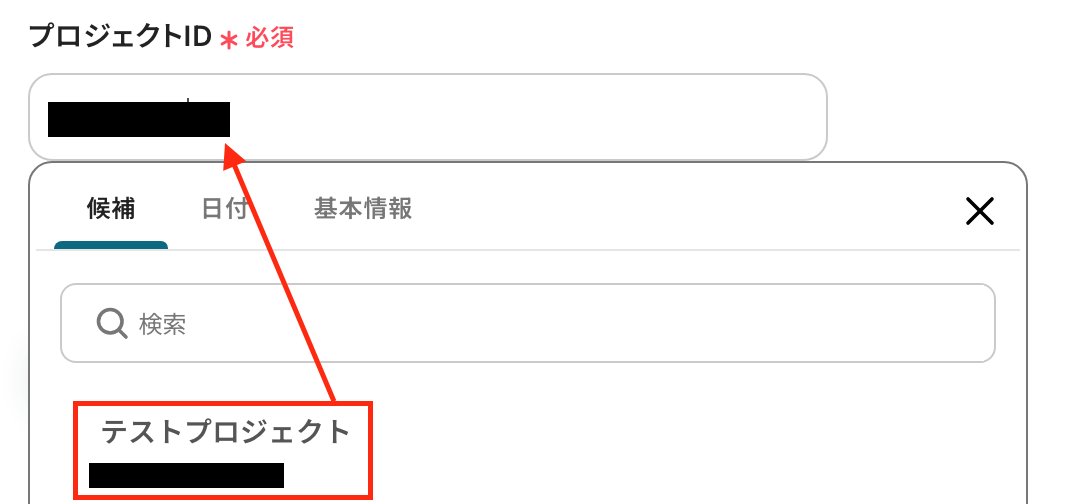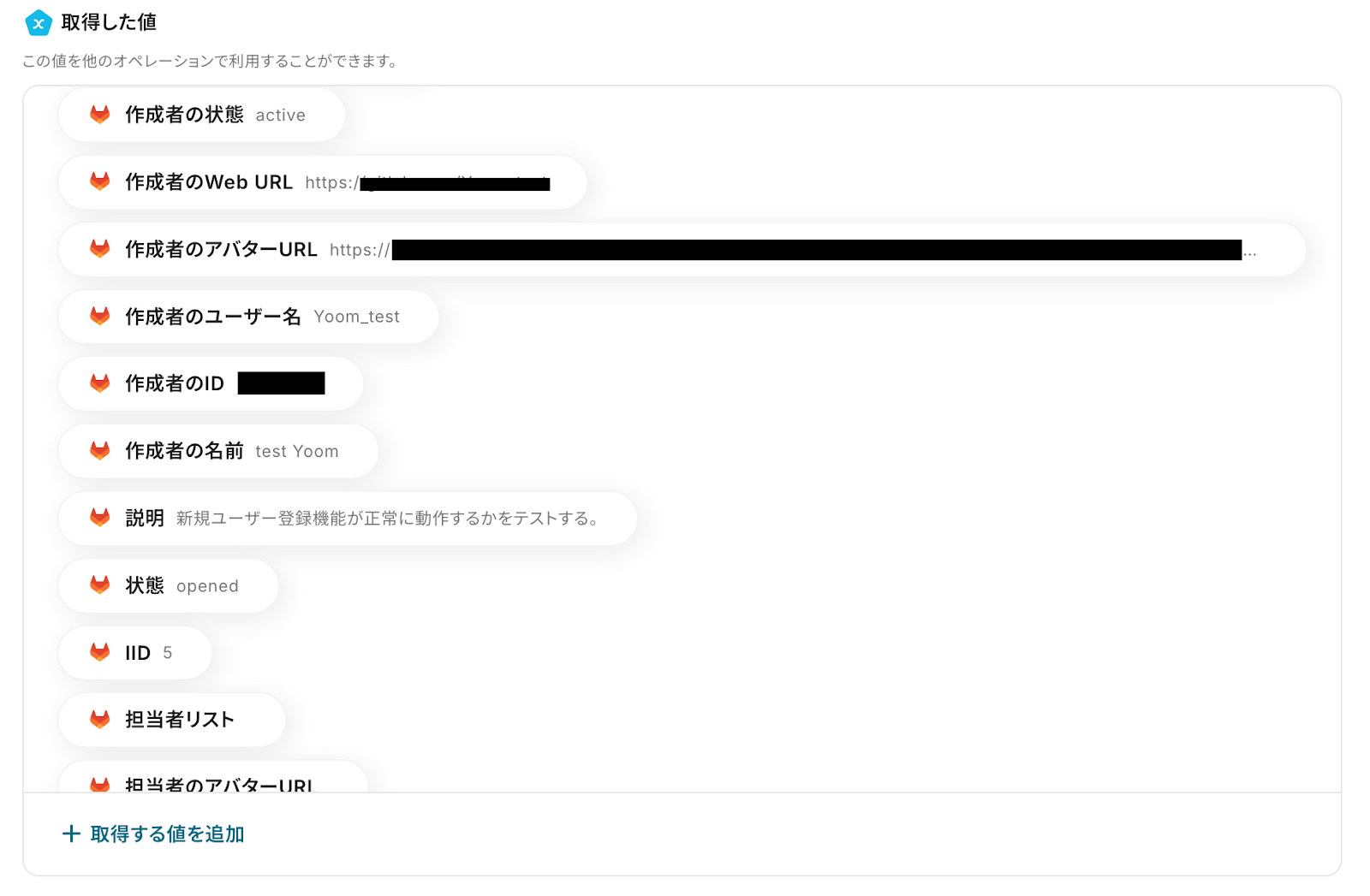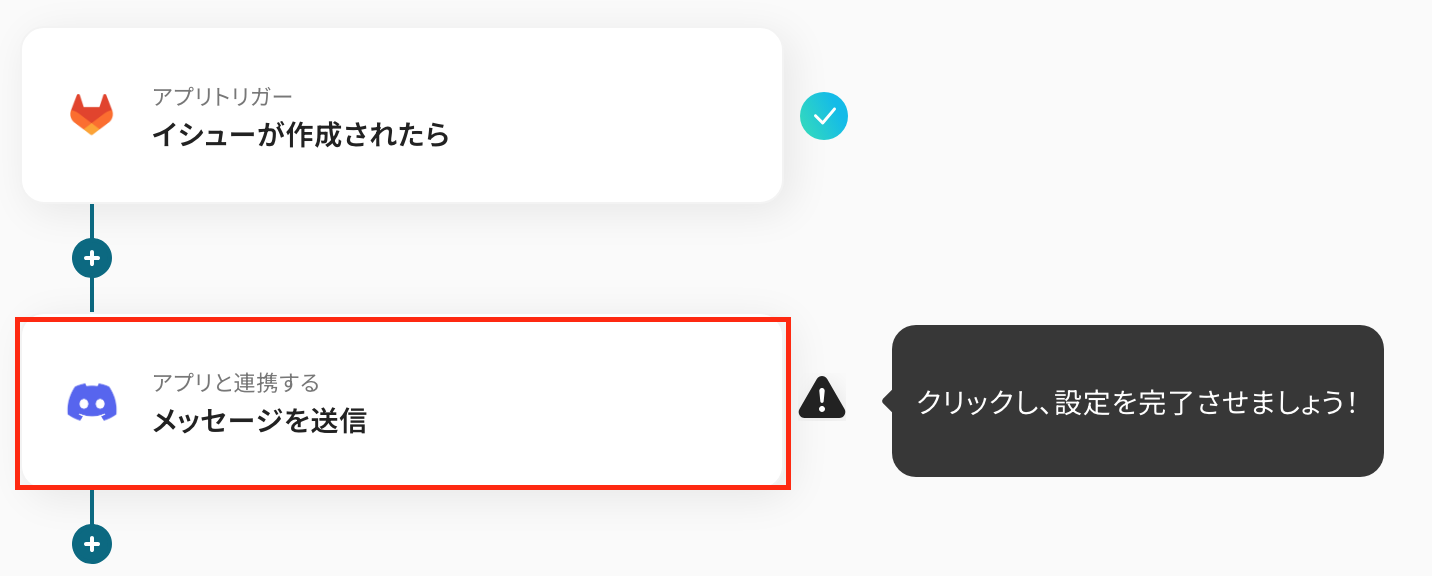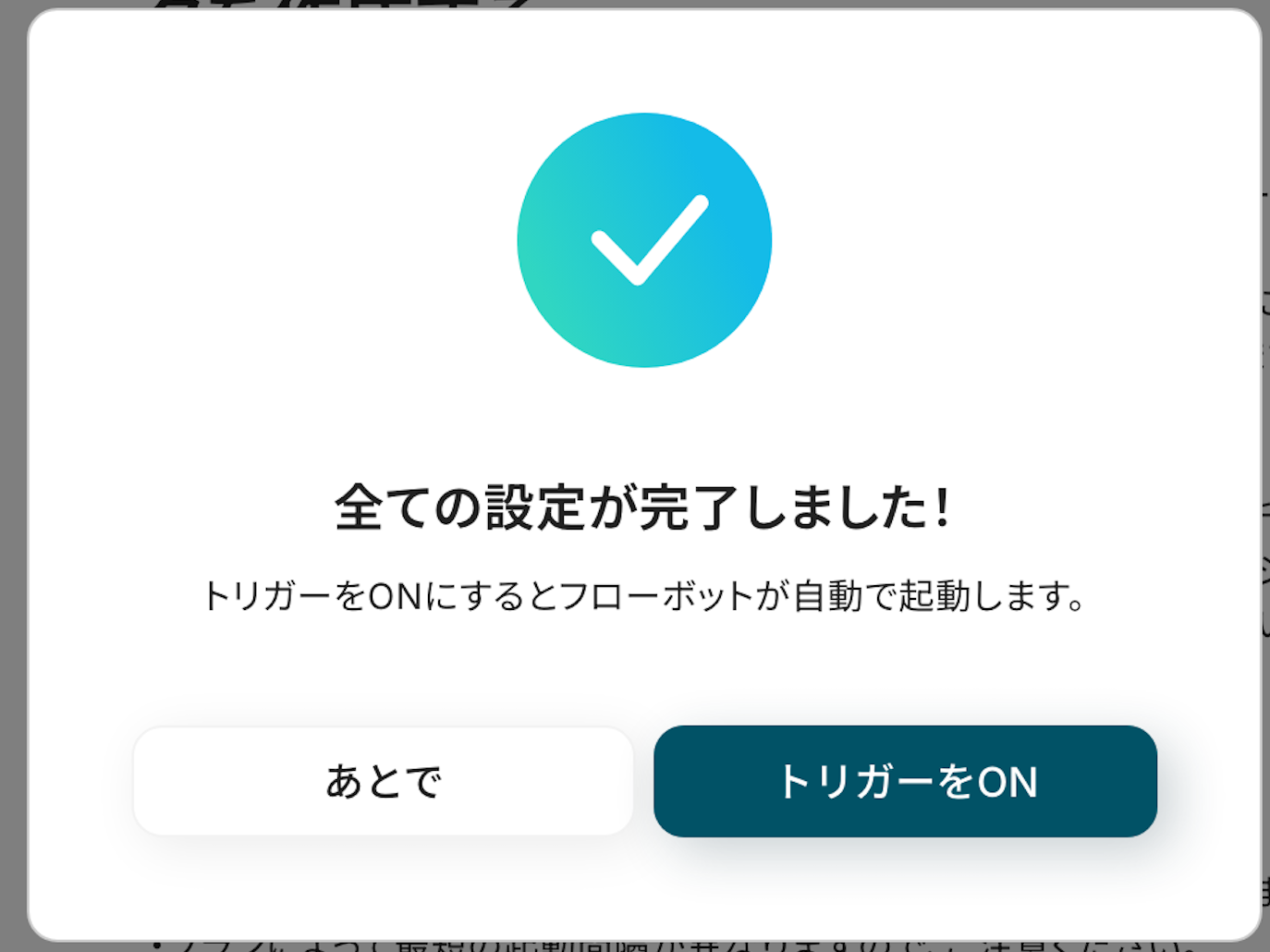GitLabでイシューが作成されたら、Discordに通知する
試してみる
■概要
GitLabで新しいイシューが作成された際、Discordへの通知を手作業で行っていませんか?この手作業は、対応の遅れや通知漏れの原因となり、プロジェクトの進行に影響を与えてしまうこともあります。このワークフローを活用すれば、GitLab上でのイシュー作成をトリガーに、指定したDiscordチャンネルへ自動でメッセージを送信できます。gitlabとdiscordを連携することで、開発チーム内での迅速な情報共有を実現し、スムーズなプロジェクト運営をサポートします。
■このテンプレートをおすすめする方
・GitLabとDiscordを利用しており、イシューの通知を自動化したい開発チームの方
・GitLabとDiscordを連携させ、プロジェクトの進捗管理を効率化したいマネージャーの方
・手作業による情報共有での通知漏れや対応遅延を防ぎたいと考えている方
■注意事項
・GitLab、DiscordのそれぞれとYoomを連携してください。
・トリガーは5分、10分、15分、30分、60分の間隔で起動間隔を選択できます。
・プランによって最短の起動間隔が異なりますので、ご注意ください。
「GitLabで新しいイシューが作成されたら、その都度Discordの担当チャンネルに内容をコピペして通知している…」
「開発チーム内での情報共有が手作業頼みで、リアルタイム性に欠けたり、通知漏れが発生したりしている…」
このように、GitLabとDiscordを連携させる際の手作業に、非効率さや課題を感じていませんか?
もし、GitLabでの特定のアクションをトリガーに、関連情報を自動でDiscordに通知する仕組みがあれば、こうした日々の定型業務から解放され、コミュニケーションロスを防ぎ、チーム全体の開発スピードを向上させることが可能になります。
今回ご紹介するのは、プログラミングの知識がなくても、誰でも簡単に設定できる自動化の方法です。この機会に面倒な手作業をなくし、よりスマートな業務フローを構築しましょう!
とにかく早く試したい方へ
YoomにはGitLabとDiscordを連携するためのテンプレートが用意されています!
今すぐ試したい方は以下よりバナーをクリックしてスタートしましょう!
GitLabでイシューが作成されたら、Discordに通知する
試してみる
■概要
GitLabで新しいイシューが作成された際、Discordへの通知を手作業で行っていませんか?この手作業は、対応の遅れや通知漏れの原因となり、プロジェクトの進行に影響を与えてしまうこともあります。このワークフローを活用すれば、GitLab上でのイシュー作成をトリガーに、指定したDiscordチャンネルへ自動でメッセージを送信できます。gitlabとdiscordを連携することで、開発チーム内での迅速な情報共有を実現し、スムーズなプロジェクト運営をサポートします。
■このテンプレートをおすすめする方
・GitLabとDiscordを利用しており、イシューの通知を自動化したい開発チームの方
・GitLabとDiscordを連携させ、プロジェクトの進捗管理を効率化したいマネージャーの方
・手作業による情報共有での通知漏れや対応遅延を防ぎたいと考えている方
■注意事項
・GitLab、DiscordのそれぞれとYoomを連携してください。
・トリガーは5分、10分、15分、30分、60分の間隔で起動間隔を選択できます。
・プランによって最短の起動間隔が異なりますので、ご注意ください。
GitLabとDiscordを連携してできること
GitLabとDiscordのAPIを連携させることで、これまで手作業で行っていたGitLab上のイベント通知を自動化できます。開発の進捗状況をリアルタイムでチームと共有でき、コミュニケーションの迅速化やタスク漏れ防止にもつながります。
ここでは、具体的な自動化の例をいくつかご紹介します。気になる内容があれば、ぜひチェックしてみてください。
GitLabでイシューが作成されたら、Discordに通知する
GitLabに新しいイシューが作成されるたび、その内容をDiscordの指定チャンネルへ自動通知します。
この仕組みにより、チームメンバーは新たなタスクや課題の発生をすぐに把握でき、迅速な対応を開始できるため、開発サイクルの停滞防止やプロジェクトの透明性向上につながります。
GitLabでイシューが作成されたら、Discordに通知する
試してみる
■概要
GitLabで新しいイシューが作成された際、Discordへの通知を手作業で行っていませんか?この手作業は、対応の遅れや通知漏れの原因となり、プロジェクトの進行に影響を与えてしまうこともあります。このワークフローを活用すれば、GitLab上でのイシュー作成をトリガーに、指定したDiscordチャンネルへ自動でメッセージを送信できます。gitlabとdiscordを連携することで、開発チーム内での迅速な情報共有を実現し、スムーズなプロジェクト運営をサポートします。
■このテンプレートをおすすめする方
・GitLabとDiscordを利用しており、イシューの通知を自動化したい開発チームの方
・GitLabとDiscordを連携させ、プロジェクトの進捗管理を効率化したいマネージャーの方
・手作業による情報共有での通知漏れや対応遅延を防ぎたいと考えている方
■注意事項
・GitLab、DiscordのそれぞれとYoomを連携してください。
・トリガーは5分、10分、15分、30分、60分の間隔で起動間隔を選択できます。
・プランによって最短の起動間隔が異なりますので、ご注意ください。
GitLabで特定条件のイシューが作成されたら、Discordに通知する
GitLabで作成されたイシューの中から、「緊急」や「バグ」など特定ラベルが付いたものだけを抽出し、Discordの関連チャンネルに自動通知します。
この連携により、重要度の高いイシューを確実に届けられるため、対応優先度の向上やノイズの軽減が可能になり、効率的なタスク管理が実現します。
GitLabで特定条件のイシューが作成されたら、Discordに通知する
試してみる
■概要
開発プロジェクトでGitLabを利用する際、新しいイシューが作成されるたびに手動でDiscordに通知するのは手間がかかり、共有漏れの原因にもなり得ます。特に重要なイシューを見逃してしまうと、プロジェクトの進行に影響を与えかねません。このワークフローは、GitLabで特定条件のイシューが作成された際に、指定のDiscordチャンネルへ自動でメッセージを送信するものです。GitLabとDiscordのスムーズな連携を実現し、情報共有の迅速化と抜け漏れ防止に貢献します。
■このテンプレートをおすすめする方
・GitLabで管理するイシューを、チームのDiscordへ迅速に共有したい開発担当者の方
・手作業によるイシューの通知に手間を感じ、重要な更新の見逃しを防ぎたい方
・GitLabとDiscordを連携させ、開発に関するコミュニケーションを効率化したい方
■注意事項
・GitLab、DiscordのそれぞれとYoomを連携してください。
・トリガーは5分、10分、15分、30分、60分の間隔で起動間隔を選択できます。
・プランによって最短の起動間隔が異なりますので、ご注意ください。
・分岐はミニプラン以上のプランでご利用いただける機能(オペレーション)となっております。フリープランの場合は設定しているフローボットのオペレーションはエラーとなりますので、ご注意ください。
・ミニプランなどの有料プランは、2週間の無料トライアルを行うことが可能です。無料トライアル中には制限対象のアプリや機能(オペレーション)を使用することができます。
GitLabとDiscordの連携フローを作ってみよう
それでは、さっそく実際にGitLabとDiscordを連携したフローを作成してみましょう!
今回はYoomを使用して、ノーコードでGitLabとDiscordの連携を進めていきます。まだYoomのアカウントをお持ちでない場合は、こちらの登録フォームからアカウントを発行しておきましょう。
[Yoomとは]
フローの作成方法
今回は「GitLabでイシューが作成されたら、Discordに通知する」フローを作成していきます!
作成の流れは大きく分けて以下です。
- GitLabとDiscordをマイアプリ連携
- テンプレートをコピー
- GitLabのトリガー設定およびDiscordのアクション設定
- トリガーをONにし、フローが起動するかを確認
GitLabでイシューが作成されたら、Discordに通知する
試してみる
■概要
GitLabで新しいイシューが作成された際、Discordへの通知を手作業で行っていませんか?この手作業は、対応の遅れや通知漏れの原因となり、プロジェクトの進行に影響を与えてしまうこともあります。このワークフローを活用すれば、GitLab上でのイシュー作成をトリガーに、指定したDiscordチャンネルへ自動でメッセージを送信できます。gitlabとdiscordを連携することで、開発チーム内での迅速な情報共有を実現し、スムーズなプロジェクト運営をサポートします。
■このテンプレートをおすすめする方
・GitLabとDiscordを利用しており、イシューの通知を自動化したい開発チームの方
・GitLabとDiscordを連携させ、プロジェクトの進捗管理を効率化したいマネージャーの方
・手作業による情報共有での通知漏れや対応遅延を防ぎたいと考えている方
■注意事項
・GitLab、DiscordのそれぞれとYoomを連携してください。
・トリガーは5分、10分、15分、30分、60分の間隔で起動間隔を選択できます。
・プランによって最短の起動間隔が異なりますので、ご注意ください。
ステップ1:GitLabとDiscordをマイアプリ連携
ここでは、Yoomとそれぞれのアプリを連携して、Yoom上で操作が行えるようにしていきます。
【GitLabのマイアプリ連携】
Yoomにログインし、Yoomの画面左側の「マイアプリ」をクリックし、右側に表示される「新規接続」を選択します。
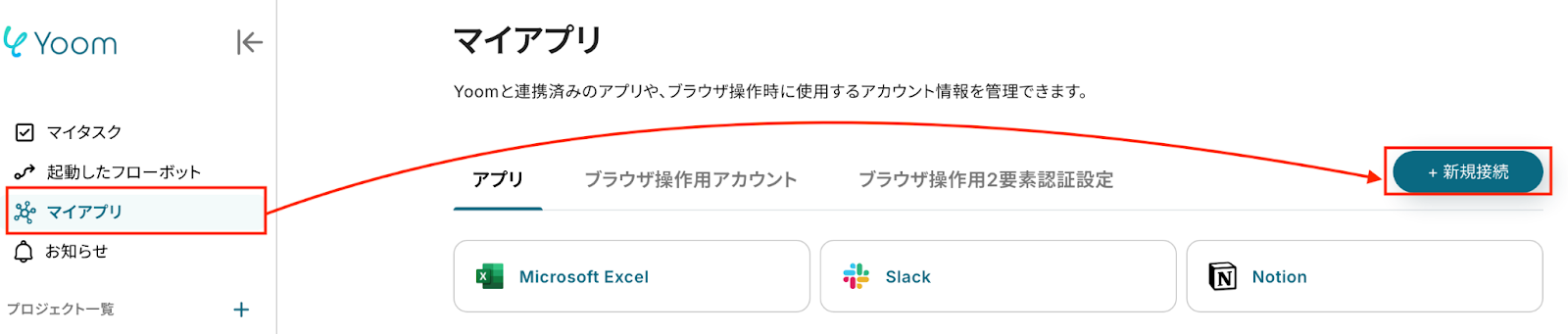
検索窓にGitLabと入力し、選択します。

GitLabを選択すると下記の画面が表示されます。
連携させたいGitLabの「ユーザー名またはメインのメールアドレス」と「パスワード」を入力し、「サインインする」をクリックしましょう。
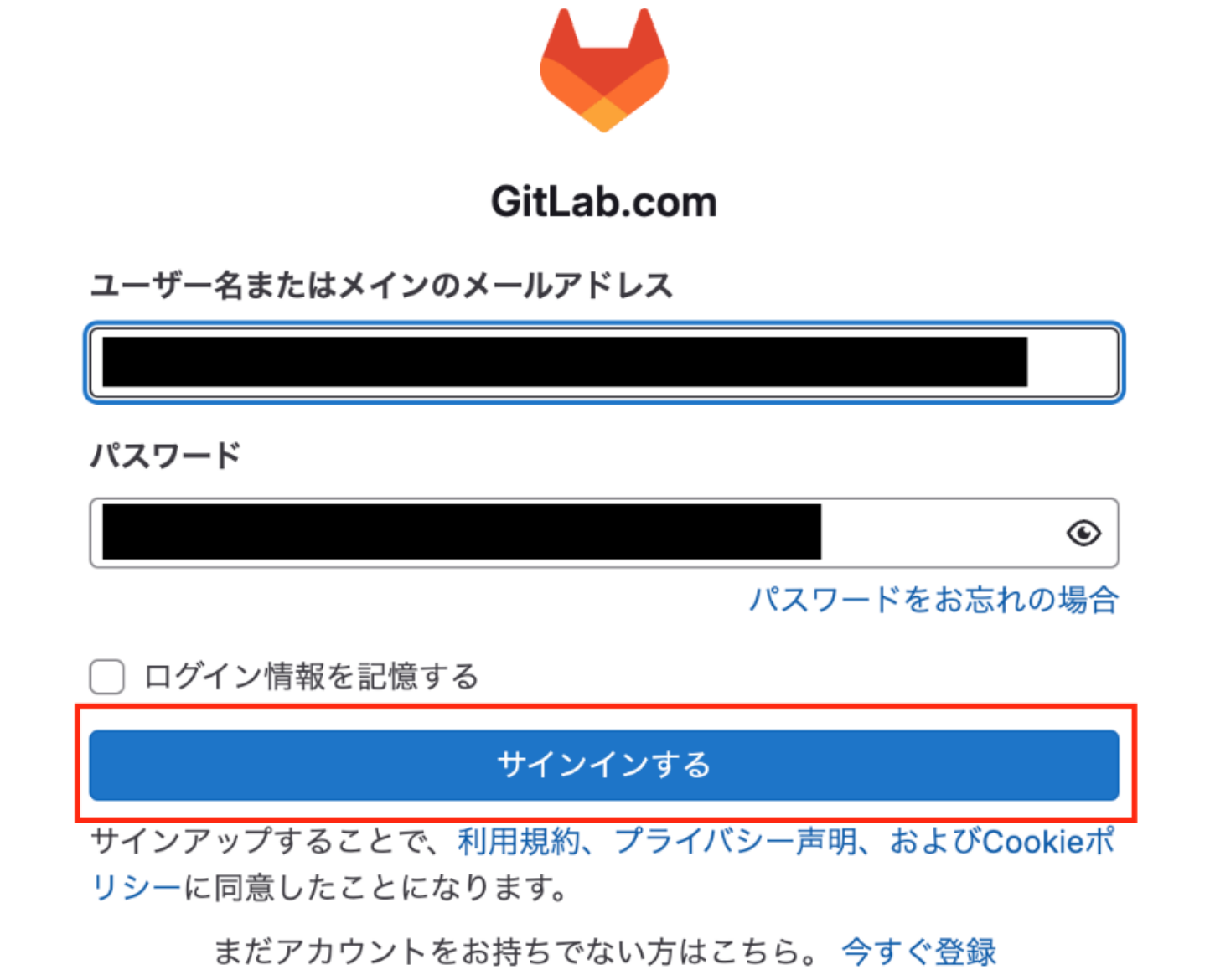
認証コードを入力し、「メールアドレスを確認する」をクリックします。
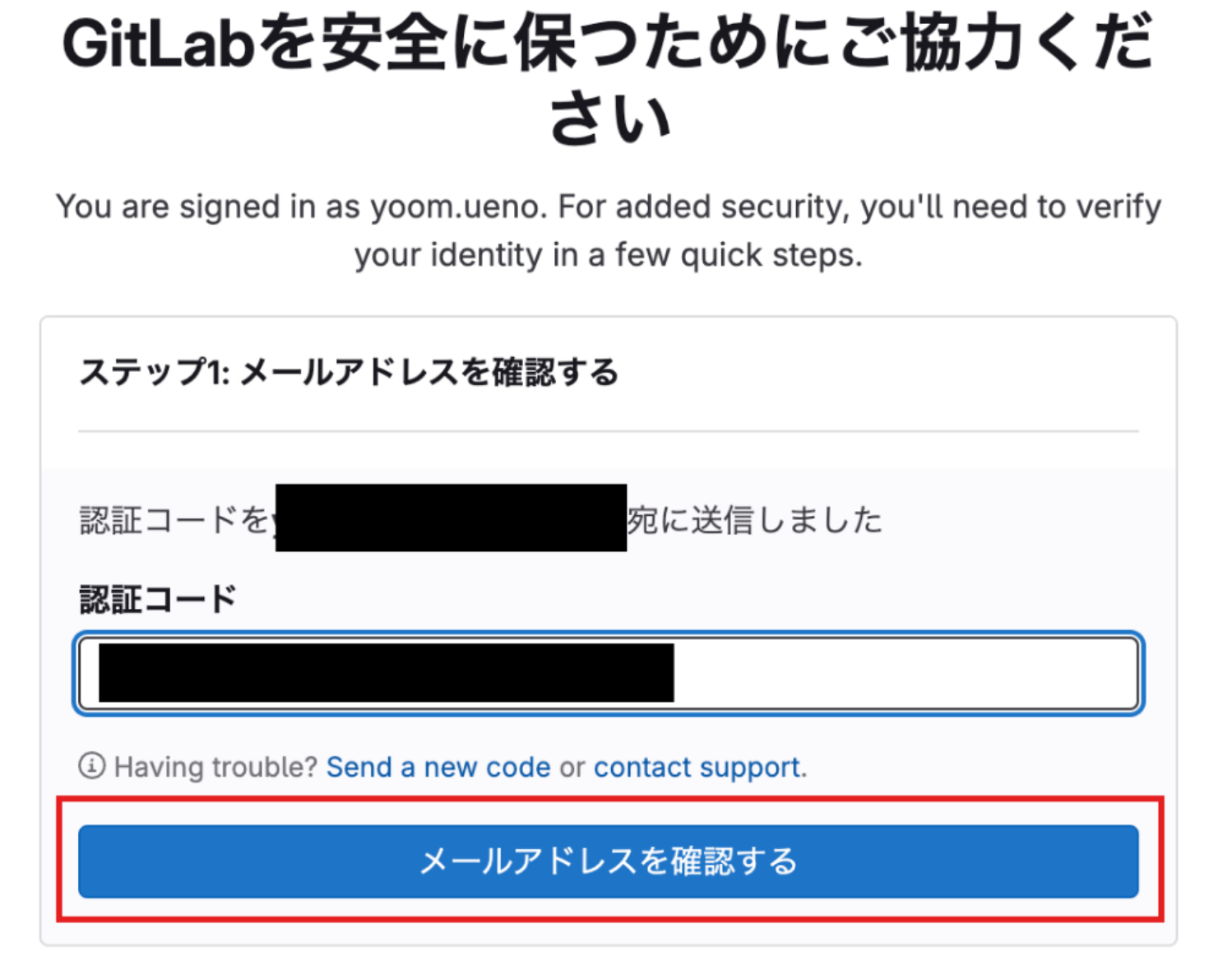
以上で、GitLabのマイアプリ連携が完了です。
【Discordのマイアプリ連携】
先ほどと同様に「新規接続」をクリックします。
検索窓にDiscordと入力し、選択しましょう。

以下の画面が表示されたら、設定方法の詳細を参照しながら、アカウント名とアクセストークンを入力して「追加」をクリックします。
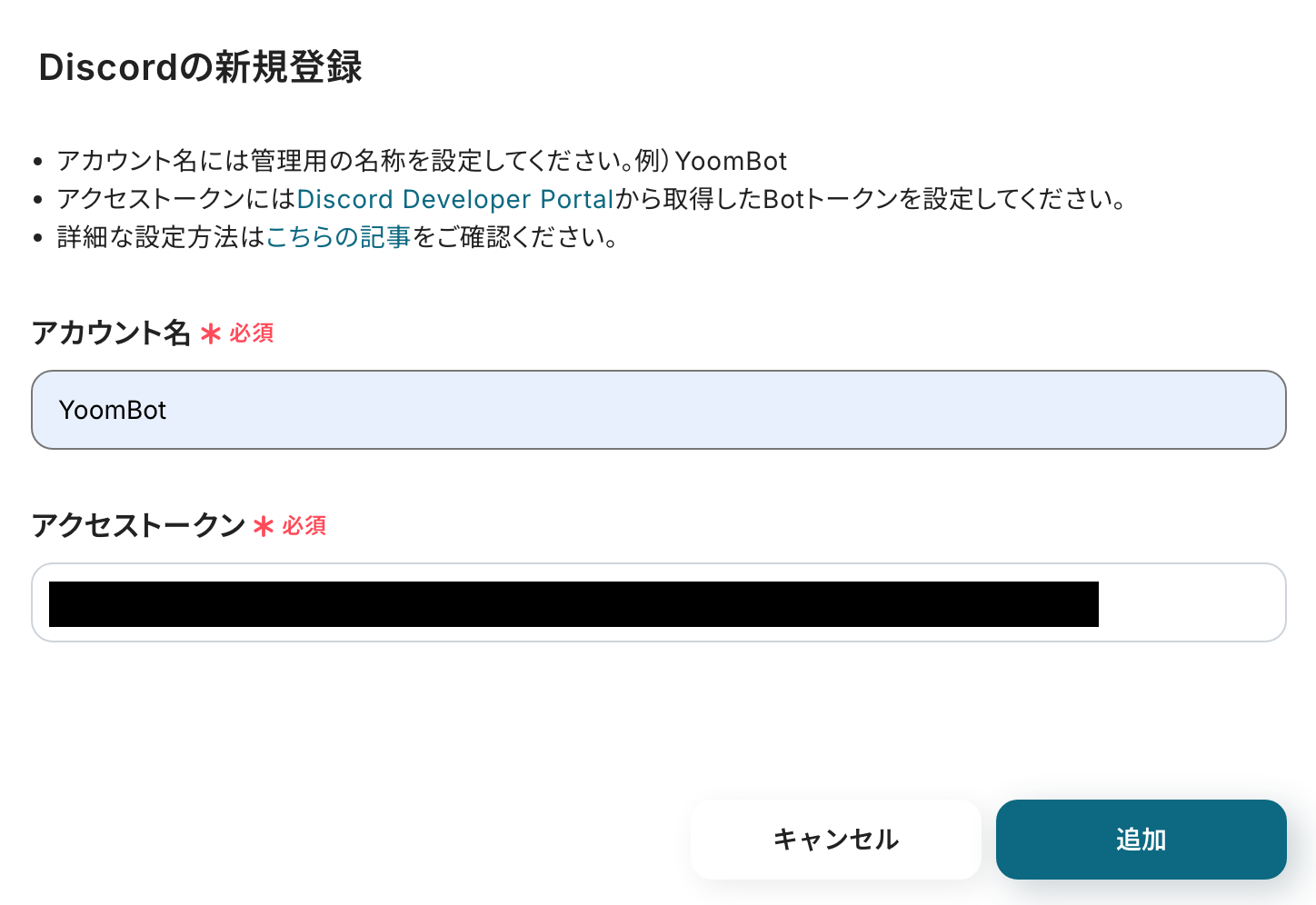
これでDiscordのアプリ連携は完了です!
ステップ2:テンプレートをコピーする
これからいよいよフローを作っていきます!
簡単に設定できるようテンプレートを利用しているので、まずはこちらをコピーしましょう。
Yoomにログインし、以下バナーの「試してみる」をクリックしてください。
GitLabでイシューが作成されたら、Discordに通知する
試してみる
■概要
GitLabで新しいイシューが作成された際、Discordへの通知を手作業で行っていませんか?この手作業は、対応の遅れや通知漏れの原因となり、プロジェクトの進行に影響を与えてしまうこともあります。このワークフローを活用すれば、GitLab上でのイシュー作成をトリガーに、指定したDiscordチャンネルへ自動でメッセージを送信できます。gitlabとdiscordを連携することで、開発チーム内での迅速な情報共有を実現し、スムーズなプロジェクト運営をサポートします。
■このテンプレートをおすすめする方
・GitLabとDiscordを利用しており、イシューの通知を自動化したい開発チームの方
・GitLabとDiscordを連携させ、プロジェクトの進捗管理を効率化したいマネージャーの方
・手作業による情報共有での通知漏れや対応遅延を防ぎたいと考えている方
■注意事項
・GitLab、DiscordのそれぞれとYoomを連携してください。
・トリガーは5分、10分、15分、30分、60分の間隔で起動間隔を選択できます。
・プランによって最短の起動間隔が異なりますので、ご注意ください。
ワークスペースに自動的にテンプレートがコピーされるので、次に表示された画面で「OK」をクリックしてください。
※コピーしたテンプレートは、「マイプロジェクト」から確認できます。
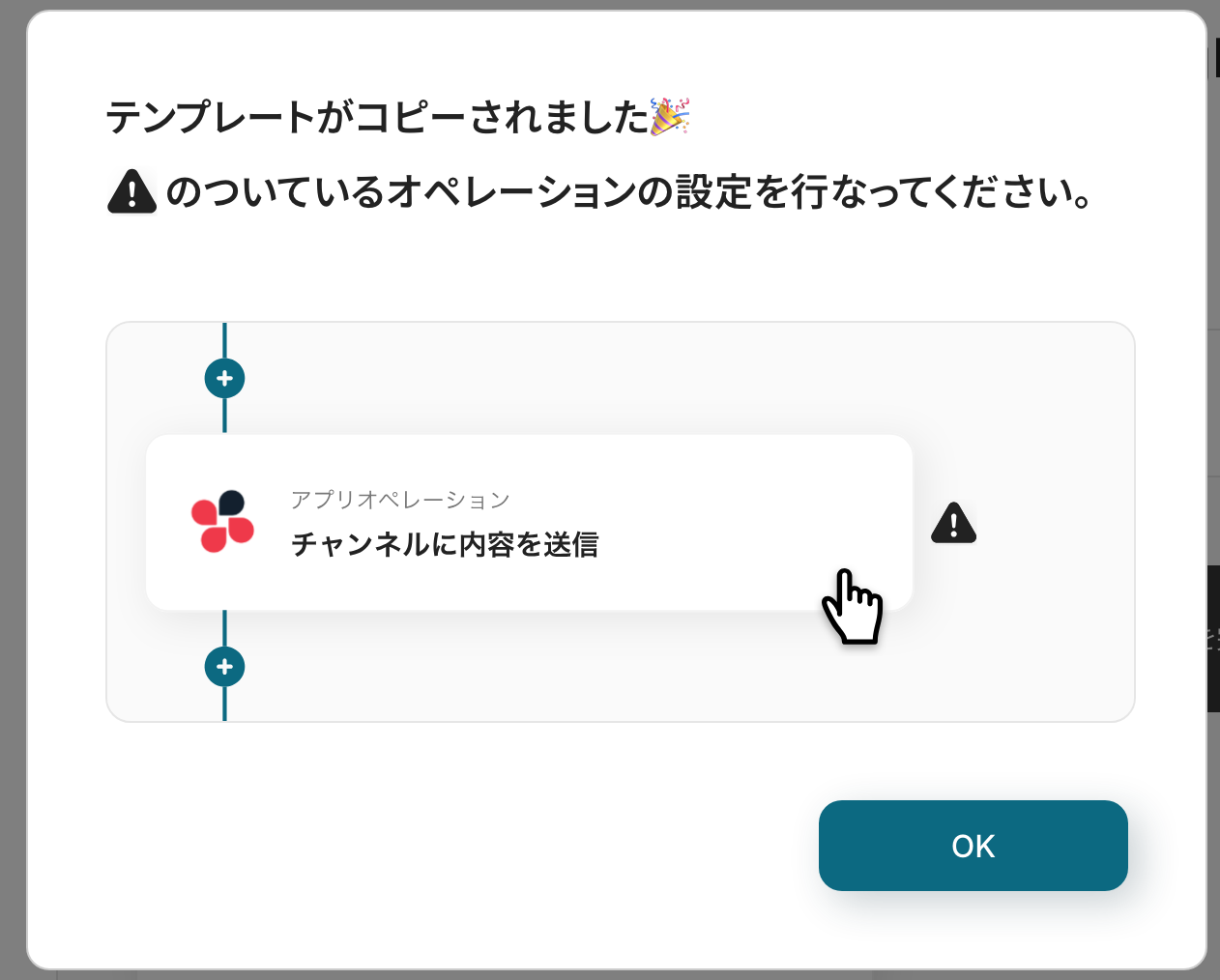
ステップ3:GitLabのトリガー設定
最初の設定です。
まずは、以下の赤枠をクリックしてください。
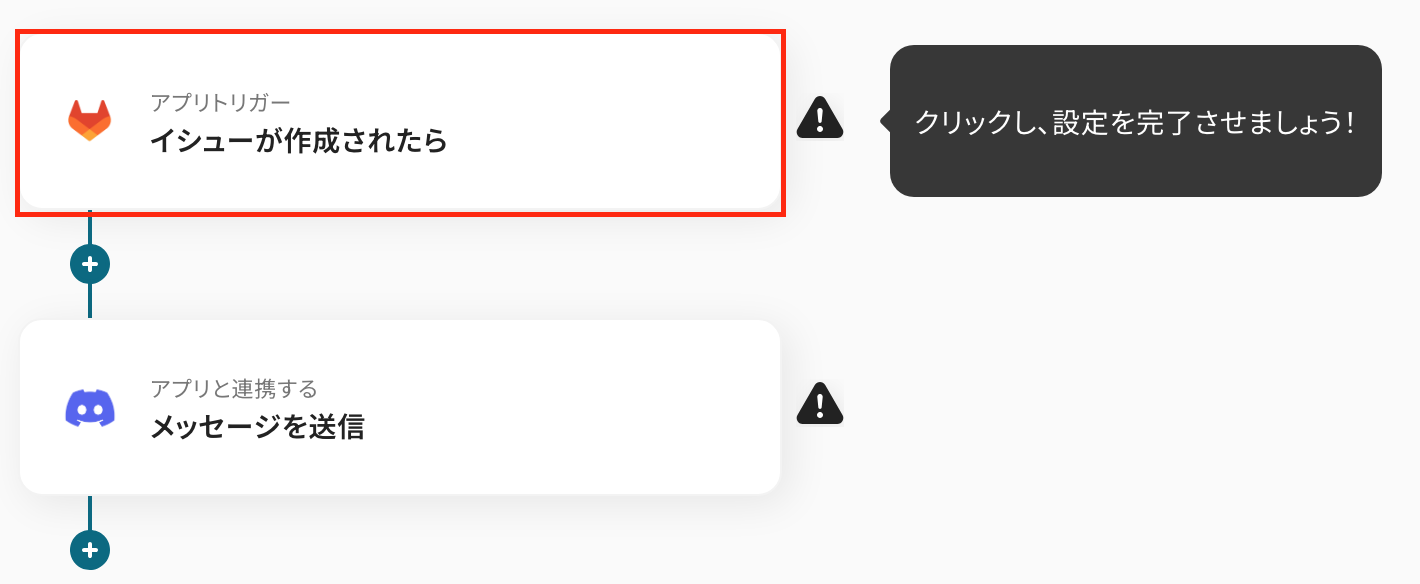
タイトルを任意で修正し、連携するアカウント情報を確認します。
アクションは「イシューが作成されたら」のまま、次の画面に進みましょう!
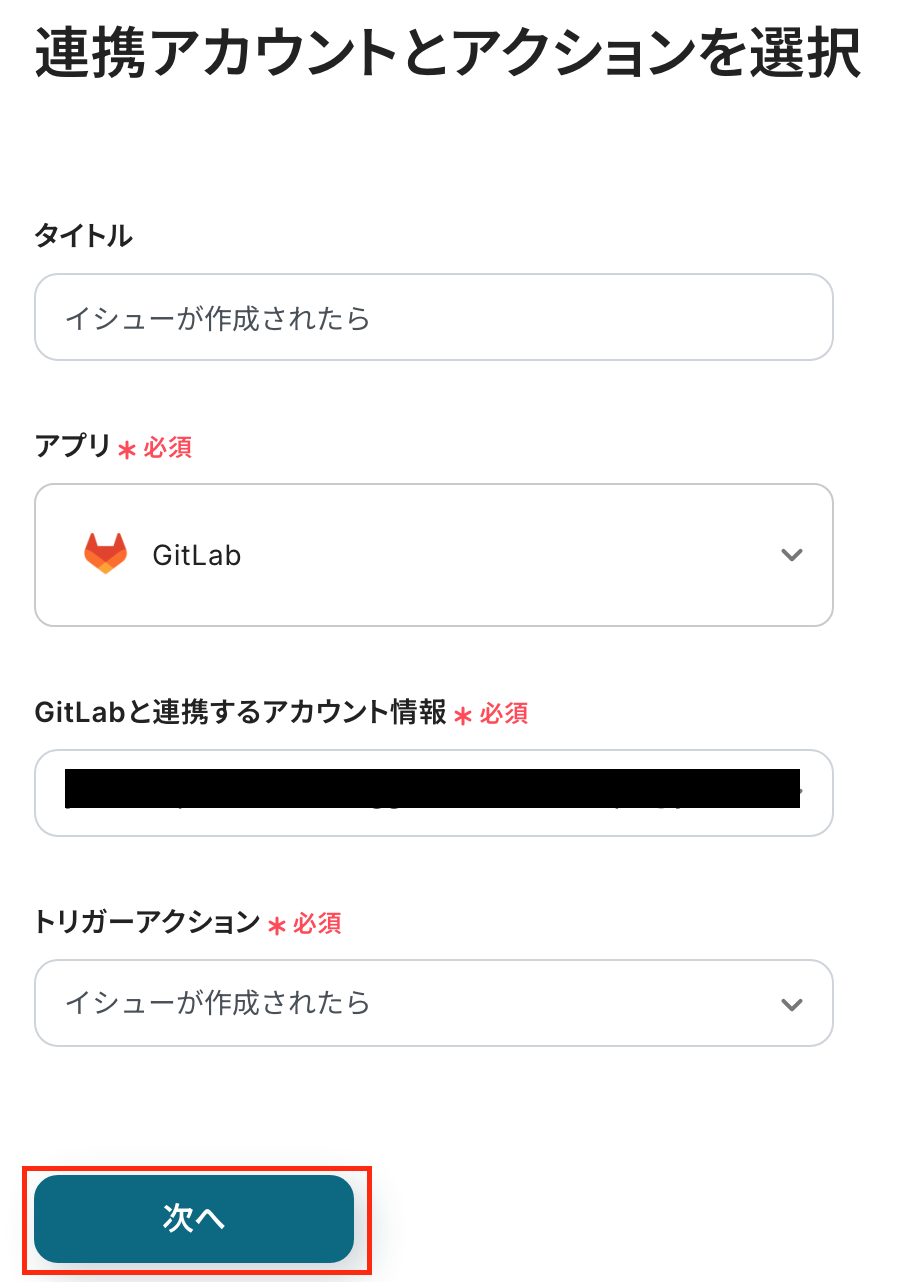
次の画面で、必須項目を入力します。
-
「トリガーの起動間隔」:5分・10分・15分・30分・60分から選択。なお、基本的にはそのプランの最短の起動間隔にしてお使いいただくことをおすすめします。
※プランによって起動間隔の選択内容が異なるため、ご注意下さい。
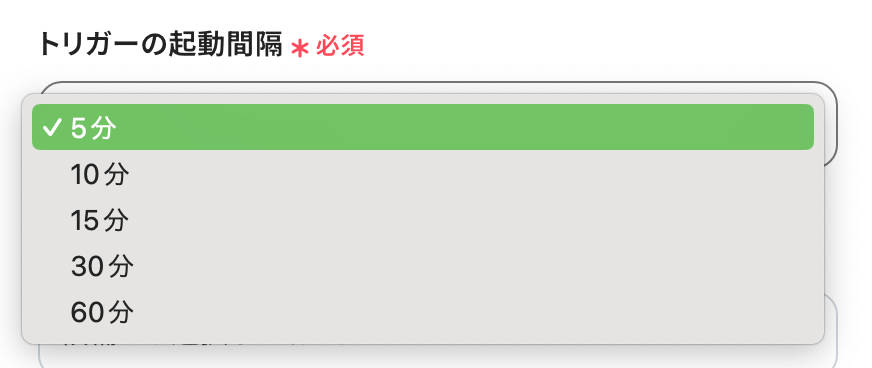
-
「プロジェクトID」:入力欄をクリックして表示される「候補」から選択します。
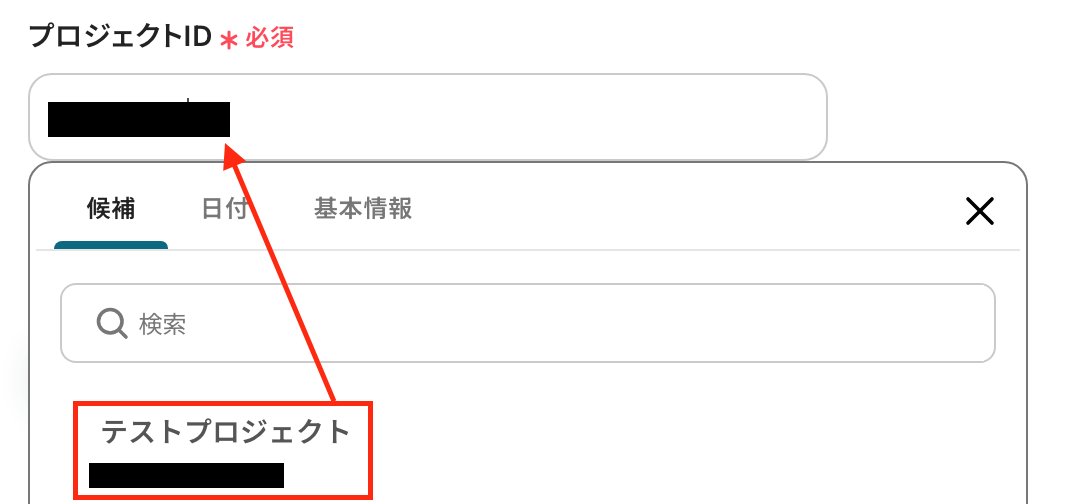
テストをする前に、GitLabでイシューを作成します。作成後、Yoomの画面に戻り「テスト」を押してください。
テストに成功すると、GitLabから取得した内容が取得した値(アウトプット)に表示されます。
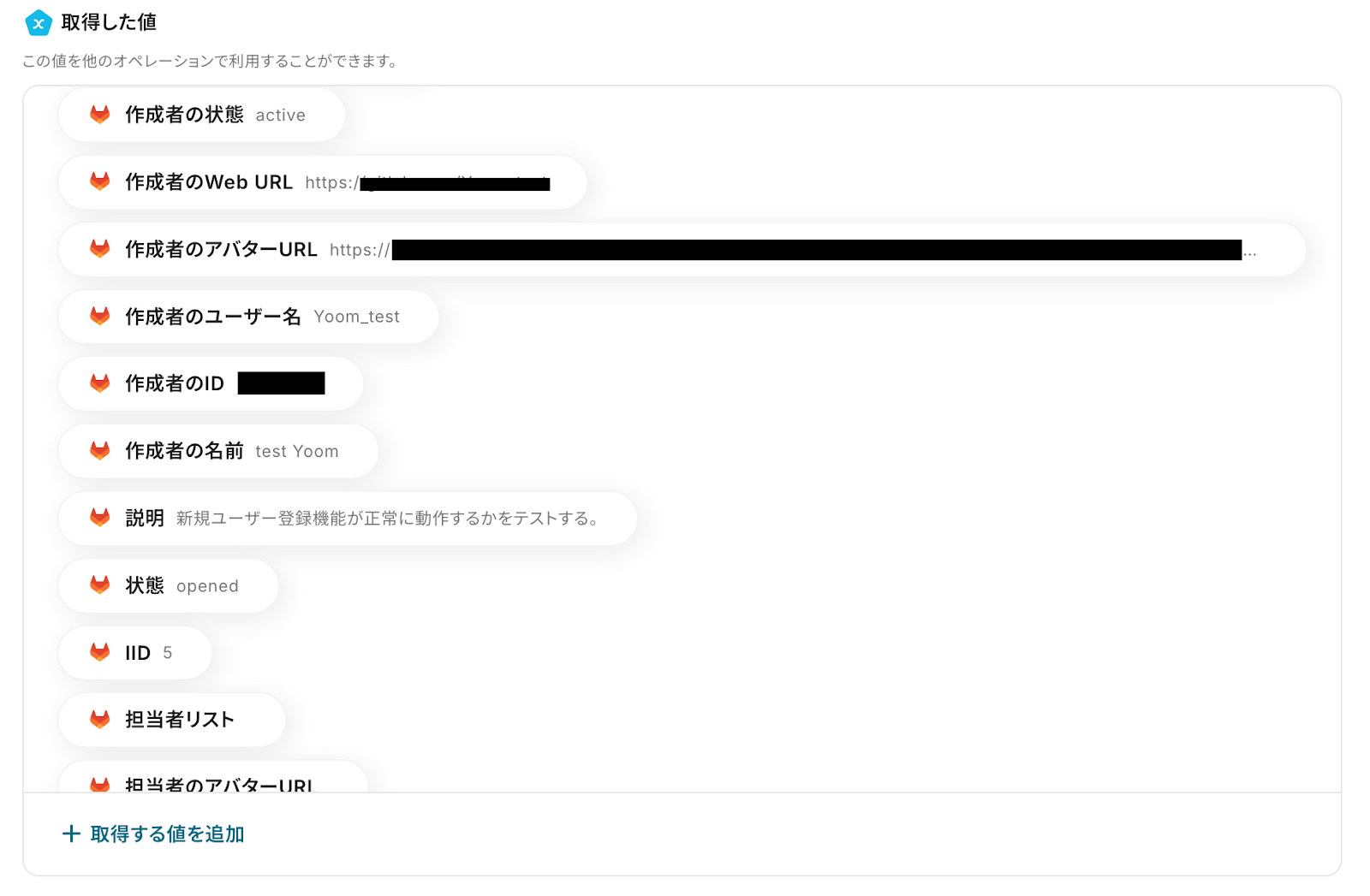
問題がなければ、「保存」をクリックしましょう。これで、トリガー設定が完了です!
ステップ4:Discordに通知する設定
最後の設定です!赤枠部分をクリックしましょう!
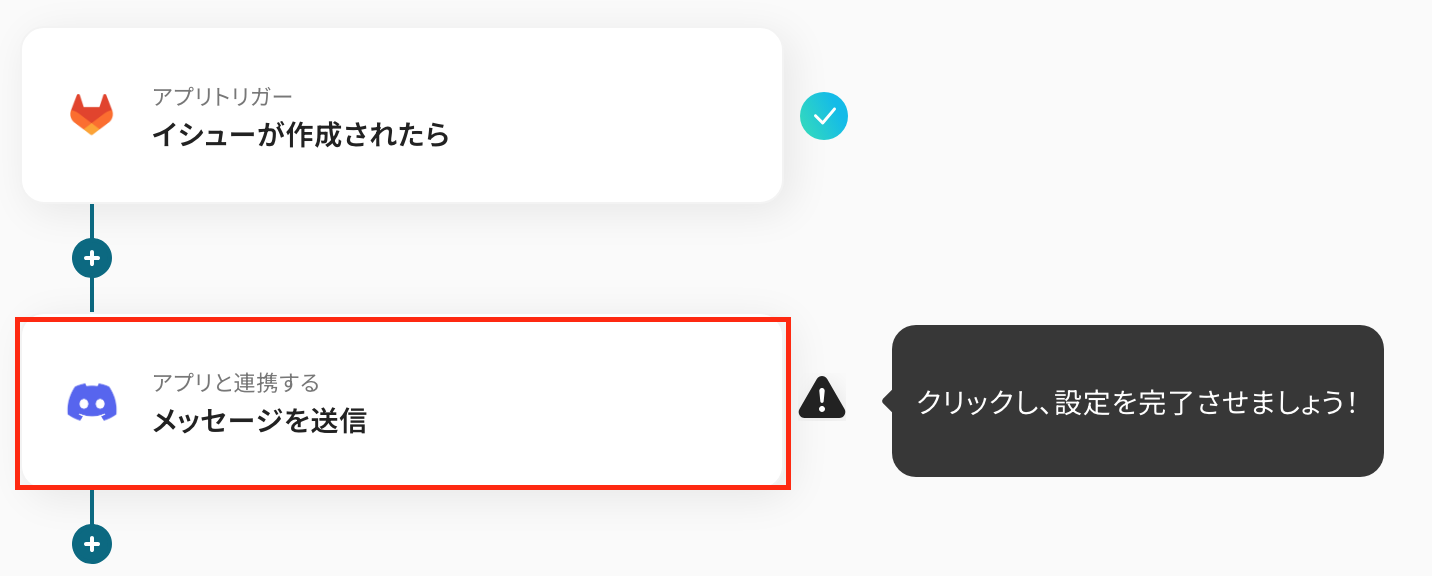
次の画面で、以下の内容を確認し、次に進みましょう!
- タイトル:任意で修正
- 連携するアカウント:合っているかを確認
- アクション:「メッセージを送信」を選択

次の画面で、必須項目を設定しましょう!
「チャンネルID」は入力欄下の注釈を参照して入力してください。

「メッセージ内容」は、Discordに通知する内容を設定します。前段階の設定で取得した情報をアウトプットとしてメッセージ内に含めることができます。

設定が完了したら、「テスト」をクリックしましょう!
テストに成功したらDiscordmの画面に移り、通知されたか確認をします。確認後、Yoomの画面で「保存する」をクリックし、すべての設定が完了です!
ステップ5:トリガーをONに設定しフロー稼働の準備完了
フロー画面に戻り、以下のようなメニューが表示されていれば、フローの設定は完了です。
早速フローを起動させる場合は、「トリガーをON」をクリックしましょう。
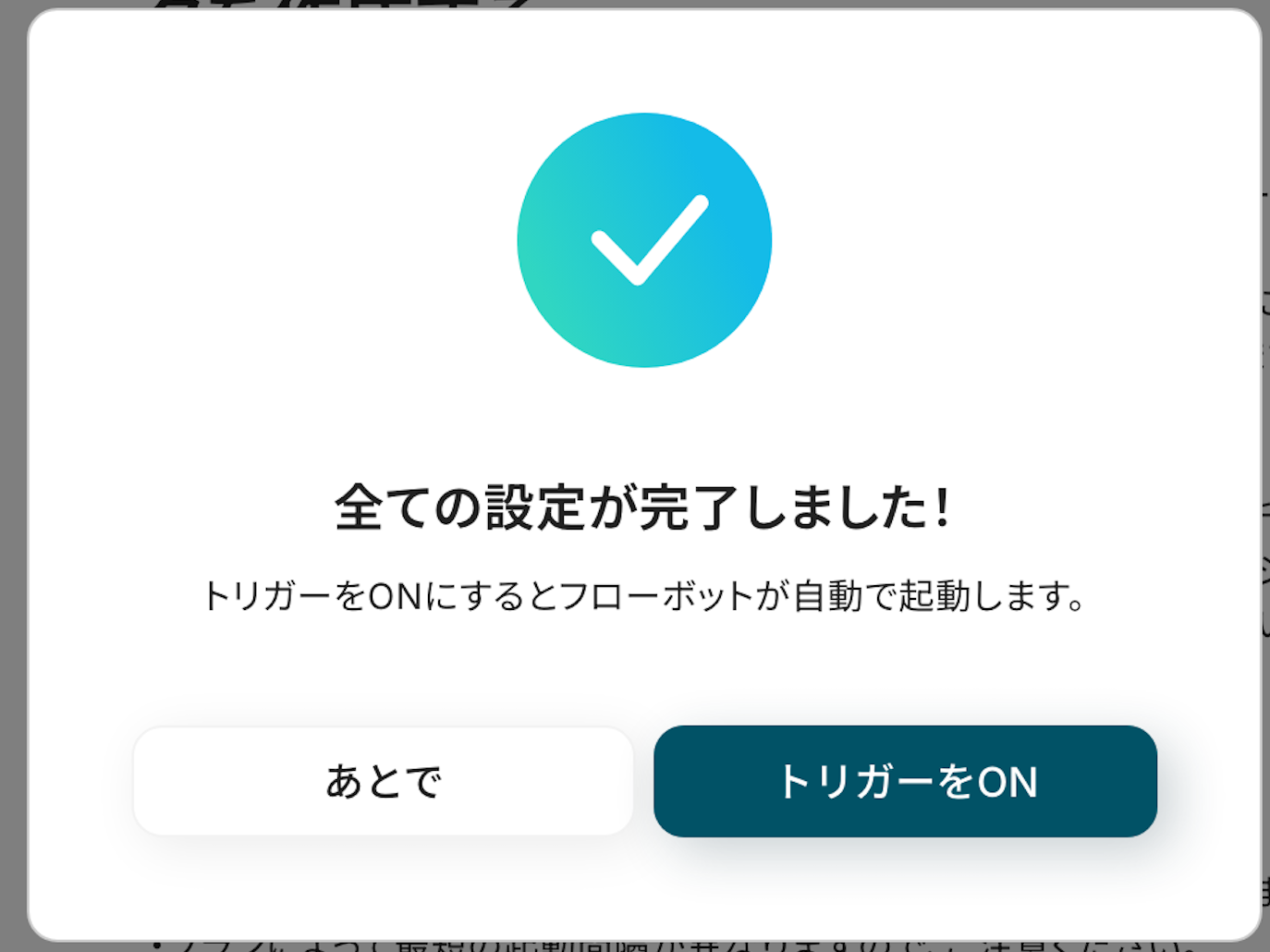
あとで起動させる場合は、フロー画面のトリガースイッチをクリックすることで、トリガーをONにできます。

DiscordのデータをGitLabに連携したい場合
今回はGitLabからDiscordへデータを連携する方法をご紹介しましたが、逆にDiscordからGitLabへのデータ連携を実施したい場合は、下記のテンプレートも併せてご利用ください。チームのコミュニケーションの中から生まれたタスクを、シームレスに開発フローへと組み込むことが可能になります。
Discordに投稿されたメッセージ内容をもとに、GitLabにイシューを作成する
Discordの特定のチャンネルに投稿されたメッセージをトリガーとして、その内容をGitLabのイシューとして自動で作成します。
これにより、チャットでの議論やユーザーからのフィードバック、バグ報告などを、手動で転記することなく即座にタスク化できるため、対応漏れを防ぎ、課題管理の初動を早めることができます。
Discordに投稿されたメッセージ内容をもとに、GitLabにイシューを作成する
試してみる
■概要
開発チーム内でのコミュニケーションにDiscord、タスク管理にGitLabを利用しているものの、情報が分断されていませんか?Discordでのバグ報告や機能要望を手作業でGitLabに転記するのは手間がかかり、報告漏れの原因にもなり得ます。このワークフローは、Discordの特定チャンネルへの投稿をきっかけに、自動でGitLabにイシューを作成する仕組みを構築します。gitlabとdiscordの連携を自動化することで、転記作業をなくし、開発の初動を早めることが可能です。
■このテンプレートをおすすめする方
・GitLabとDiscordを併用しており、手作業での情報連携に課題を感じている開発者の方
・Discordでの議論や報告を、抜け漏れなく迅速にGitLabのタスクへ反映させたいプロジェクトマネージャーの方
・開発チームのコミュニケーションとタスク管理のプロセスを効率化したいと考えているチームリーダーの方
■注意事項
・Discord、GitLabのそれぞれとYoomを連携してください。
・トリガーは5分、10分、15分、30分、60分の間隔で起動間隔を選択できます。
・プランによって最短の起動間隔が異なりますので、ご注意ください。
Discordに投稿された特定条件のメッセージ内容をもとに、GitLabにイシューを作成する
Discordのチャンネルで「/issue」や「#bug」といった特定のキーワードを含むメッセージが投稿された場合にのみ、その内容をGitLabのイシューとして自動で作成します。
この連携は、メッセージ内容に応じて処理を分岐させるパターンを利用しており、意図しないメッセージがイシュー化されるのを防ぎ、必要な情報だけを的確にタスク管理ツールへ連携できるため、ノイズのない効率的な開発フローを維持できます。
Discordに投稿された特定条件のメッセージ内容をもとに、GitLabにイシューを作成する
試してみる
■概要
開発プロジェクト管理でGitLabを、チームのコミュニケーションでDiscordを活用しているものの、二つのツール間での情報連携に手間を感じていませんか。特に、Discordに投稿されたバグ報告などを手作業でGitLabのイシューに転記する作業は、見落としや入力ミスの原因にもなり得ます。このワークフローは、Discordへの特定メッセージの投稿をトリガーに、GitLabへ自動でイシューを作成するものです。手作業による連携の手間をなくし、迅速で正確なタスク管理を実現します。
■このテンプレートをおすすめする方
・GitLabとDiscordを併用し、報告内容の転記作業に手間を感じている開発担当者の方
・Discordでのバグ報告などをGitLabのイシューへ反映する際の漏れを防ぎたいPMの方
・GitLabとDiscordの連携を自動化し、開発コミュニケーションをより円滑にしたい方
■注意事項
・Discord、GitLabのそれぞれとYoomを連携してください。
・トリガーは5分、10分、15分、30分、60分の間隔で起動間隔を選択できます。
・プランによって最短の起動間隔が異なりますので、ご注意ください。
・分岐はミニプラン以上のプランでご利用いただける機能(オペレーション)となっております。フリープランの場合は設定しているフローボットのオペレーションはエラーとなりますので、ご注意ください。
・ミニプランなどの有料プランは、2週間の無料トライアルを行うことが可能です。無料トライアル中には制限対象のアプリや機能(オペレーション)を使用することができます。
GitLabやDiscordを活用したその他の自動化テンプレート
GitLabやDiscordを組み合わせると、日々の通知や情報共有がもっとスムーズになります。手作業の負担を減らし、必要な情報をリアルタイムで受け取れる環境を作ってみましょう。
GitLabを使った便利な自動化例
GitLabのイベントをトリガーにすれば、作業状況をスムーズにチームに共有できます。通知の自動化によって対応の遅れを防ぎ、プロジェクト管理をより効率的に進められます。
GitLabでIssueが更新されたら、Gmailで通知する
試してみる
■概要
このワークフローでは、GitLabでのIssue更新時にGmailで自動通知が届くことで、チームメンバー全員が状況を正確に把握できます。これにより、コミュニケーションの遅延を防ぎ、円滑な対応が可能になります。
Yoomを利用すると、プログラミング不要で簡単にアプリ同士を連携することができます。
■このテンプレートをおすすめする方
・GitLabを使用してプロジェクト管理を行っているエンジニアやチームリーダーの方
・Issueの更新情報をタイムリーにチーム全体に共有したい開発担当者の方
・通知設定に時間をかけず、業務を効率化したいプロジェクトマネージャーの方
■注意事項
・GitLab、GmailのそれぞれとYoomを連携してください。
・トリガーは5分、10分、15分、30分、60分の間隔で起動間隔を選択できます。
・プランによって最短の起動間隔が異なりますので、ご注意ください。
GitLabでIssueが作成されたらMicrosoft Teamsに通知する
試してみる
■概要
「GitLabでIssueが作成されたらMicrosoft Teamsに通知する」フローは、開発チームのコミュニケーションをスムーズにする業務ワークフローです。
手動での情報共有の手間を省き、より効果的なチームワークをサポートします。
■このテンプレートをおすすめする方
・GitLabを利用してプロジェクト管理を行っている開発チームのリーダー
・Microsoft Teamsでチームコミュニケーションを活用している担当者
・Issue管理の効率化を図りたいエンジニアやプロジェクトマネージャー
・手動での通知作業を自動化し、作業時間を短縮したい方
・GitLabとMicrosoft Teamsの連携を初めて導入する方
■注意事項
・GitLab、Microsoft TeamsのそれぞれとYoomを連携してください。
・Microsoft365(旧Office365)には、家庭向けプランと一般法人向けプラン(Microsoft365 Business)があり、一般法人向けプランに加入していない場合には認証に失敗する可能性があります。
・トリガーは5分、10分、15分、30分、60分の間隔で起動間隔を選択できます。
・プランによって最短の起動間隔が異なりますので、ご注意ください。
GitLabでIssueが作成されたらSlackに通知する
試してみる
■概要
「GitLabでIssueが作成されたらSlackに通知する」フローは、開発チームのコミュニケーションを円滑にする業務ワークフローです。
GitLabで新しいIssueが発生すると、Slackに通知が届きます。チームメンバー全員がリアルタイムで情報を共有でき、迅速な対応が可能となります。
これにより、プロジェクトの進行状況を把握しやすくなり、効率的な連携が実現します。
■このテンプレートをおすすめする方
・GitLabを活用してプロジェクト管理を行っている開発チームのリーダー
・Slackを利用してチーム内のコミュニケーションを強化したいプロジェクトマネージャー
・Issueの発生時に即座にチーム全体へ情報を共有したい開発者
・情報の見落としを防ぎ、迅速な対応を求めるエンジニアリングチーム
・プロジェクトの進行状況をリアルタイムで把握したい経営者や管理者
■注意事項
・GitLab、SlackのそれぞれとYoomを連携してください。
・トリガーは5分、10分、15分、30分、60分の間隔で起動間隔を選択できます。
・プランによって最短の起動間隔が異なりますので、ご注意ください。
GitLabでイシューが作成されたら、Google Chatに通知する
試してみる
■概要
GitLabで新しいイシューが作成されるたびに、開発チームのGoogle Chatに手動で通知していませんか。この定型的な作業は手間がかかるだけでなく、通知の遅れや漏れが発生する原因にもなり得ます。このワークフローは、GitLabとGoogle Chatを連携させることで、イシュー作成時の通知を完全に自動化します。重要な更新をリアルタイムでチームに共有し、開発のスピードとコミュニケーションの質を高めることが可能です。
■このテンプレートをおすすめする方
・GitLabのイシュー更新を、手作業でGoogle Chatに共有している開発担当者の方
・GitLabとGoogle Chatを連携させ、チームの情報伝達を効率化したいと考えている方
・定型的な通知業務を自動化し、より重要な開発タスクに集中したいエンジニアの方
■注意事項
・GitLabとGoogle ChatのそれぞれとYoomを連携してください。
・トリガーは5分、10分、15分、30分、60分の間隔で起動間隔を選択できます。
・プランによって最短の起動間隔が異なりますので、ご注意ください。
・Google Chatとの連携はGoogle Workspaceの場合のみ可能です。詳細は下記を参照ください。
https://intercom.help/yoom/ja/articles/6647336
GitLabにイシューが作成されたら、Zendeskにチケットを作成する
試してみる
■概要
開発チームで利用するGitLabと、カスタマーサポートで利用するZendesk間での情報連携に手間を感じていませんか。GitLabにイシューが作成されるたびに手動でZendeskにチケットを発行するのは時間がかかり、対応漏れや転記ミスの原因にもなり得ます。このワークフローを活用すれば、GitLabとZendeskの連携が自動化され、イシューが作成されると同時にZendeskにチケットが作成されるため、チーム間の情報共有を円滑に進めることが可能です。
■このテンプレートをおすすめする方
・GitLabのイシュー管理とZendeskのチケット管理を手作業で連携させている開発・サポート担当者の方
・開発部門とサポート部門間の情報共有をスムーズにし、顧客対応の速度と質を向上させたいマネージャーの方
・ZendeskとGitLabの連携を通じて、問い合わせから開発へのエスカレーションプロセスを効率化したい方
◼️注意事項
・GitLabとZendeskのそれぞれとYoomを連携してください。
・トリガーは5分、10分、15分、30分、60分の間隔で起動間隔を選択できます。
・プランによって最短の起動間隔が異なりますので、ご注意ください。
・Zendeskはチームプラン・サクセスプランでのみご利用いただけるアプリとなっております。フリープラン・ミニプランの場合は設定しているフローボットのオペレーションやデータコネクトはエラーとなりますので、ご注意ください。
・チームプランやサクセスプランなどの有料プランは、2週間の無料トライアルを行うことが可能です。無料トライアル中には制限対象のアプリを使用することができます。
Discordを使った便利な自動化例
Discordを活用すれば、さまざまなアプリからの情報をまとめて受け取れます。チーム全員が同じ情報をすぐに把握できるため、コミュニケーションがスムーズになり、情報整理にも役立ちます。
Google Driveで画像がアップロードされたらGeminiで解析して、その内容をDiscordに通知する
試してみる
Google Driveで画像がアップロードされたらGeminiで解析して、その内容をDiscordに通知するフローです。
Slackにメッセージが投稿されたら、Discordに通知
試してみる
■概要
Slackに新しいメッセージが投稿されたら、Discordに通知を自動的に送信します。
通知の内容や送信先はカスタマイズ可能です。
■注意事項
SlackとDiscordそれぞれでアカウントとの連携設定が必要です。
Discordの通知先やメッセージ内容を任意の値に置き換えてご利用ください。
Googleフォームの回答内容をDiscordに通知する
試してみる
■概要
Googleフォームで受け付けたお問い合わせやアンケートの回答を、都度確認してチームに共有するのは手間がかかる作業ではないでしょうか。
手作業での転記や共有は、対応の遅れや情報伝達の漏れにつながる可能性もあります。
このワークフローを活用すれば、Googleフォームに新しい回答が送信されると、その内容が自動でDiscordに通知されるため、こうした課題をスムーズに解消できます。
■このテンプレートをおすすめする方
・Googleフォームで受け付けた回答を、手作業でチームに共有している担当者の方
・Discordを主要なコミュニケーションツールとして利用し、情報共有の効率化を図りたい方
・フォームからの問い合わせ対応のスピードを上げ、顧客満足度を向上させたいと考えている方
■注意事項
・Googleフォーム、DiscordのそれぞれとYoomを連携してください。
・Googleフォームをトリガーとして使用した際の回答内容を取得する方法は下記を参照ください。
https://intercom.help/yoom/ja/articles/6807133
・トリガーは5分、10分、15分、30分、60分の間隔で起動間隔を選択できます。
・プランによって最短の起動間隔が異なりますので、ご注意ください。
Zendeskでチケットが作成されたらDiscordに通知する
試してみる
Zendeskでチケットが作成されたらDiscordに通知するフローです。
毎日Google Adsからレポートを取得してDiscordに通知する
試してみる
毎日指定の時間に前日のGoogle Adsからレポート情報を取得して、自動的にDiscordに通知するフローです。
まとめ
GitLabとDiscordの連携を自動化することで、これまで手作業で行っていたイシュー作成時の通知や、チャット内容のタスク化といった一連の作業をなくし、ヒューマンエラーを根本から防ぐことができます。
これにより、開発チームはリアルタイムで正確な情報共有が可能となり、コミュニケーションロスを削減できるため、本来注力すべき開発業務に集中できる環境が整います!
今回ご紹介したような業務自動化は、ノーコードツールの「Yoom」を活用することで、プログラミングの知識がない方でも直感的な操作で簡単に構築できます。
もし日々の情報連携業務の自動化に少しでも興味を持っていただけたなら、ぜひこちらから無料登録して、Yoomがもたらす業務効率化を体験してみてください!
よくあるご質問
Q:連携がエラーになったらどうなりますか?
A:連携がうまくいかない場合、設定時に取得した値の不備やアプリ接続の認証切れなどが原因として考えられます。詳しい設定方法については、以下のヘルプページをご参照ください。
エラー時の対応方法について
Q:無料プランでは何回まで連携できますか?
A:GitLabとDiscordはどちらもフリープランで利用できるアプリで、月100タスクまで利用可能です!
Yoomでは2週間の無料トライアルも提供しており、期間中は制限のあるアプリや機能を使用できます。ぜひこの機会に、どの機能がご自身の業務に役立つかを確認し、お試しください!
Q:Discordで特定の人にメンションできますか?
A:Yoomでは、Discord連携において特定のユーザーを正確にメンションできます。
連携したフロー内で、メッセージ送信時に「@ユーザー名」またはDiscordのユーザーIDを指定することで、対象ユーザーに通知が届きます。ただし、メンションが正しく動作するには、対象ユーザーが通知先チャンネルに参加している場合のみ有効です。